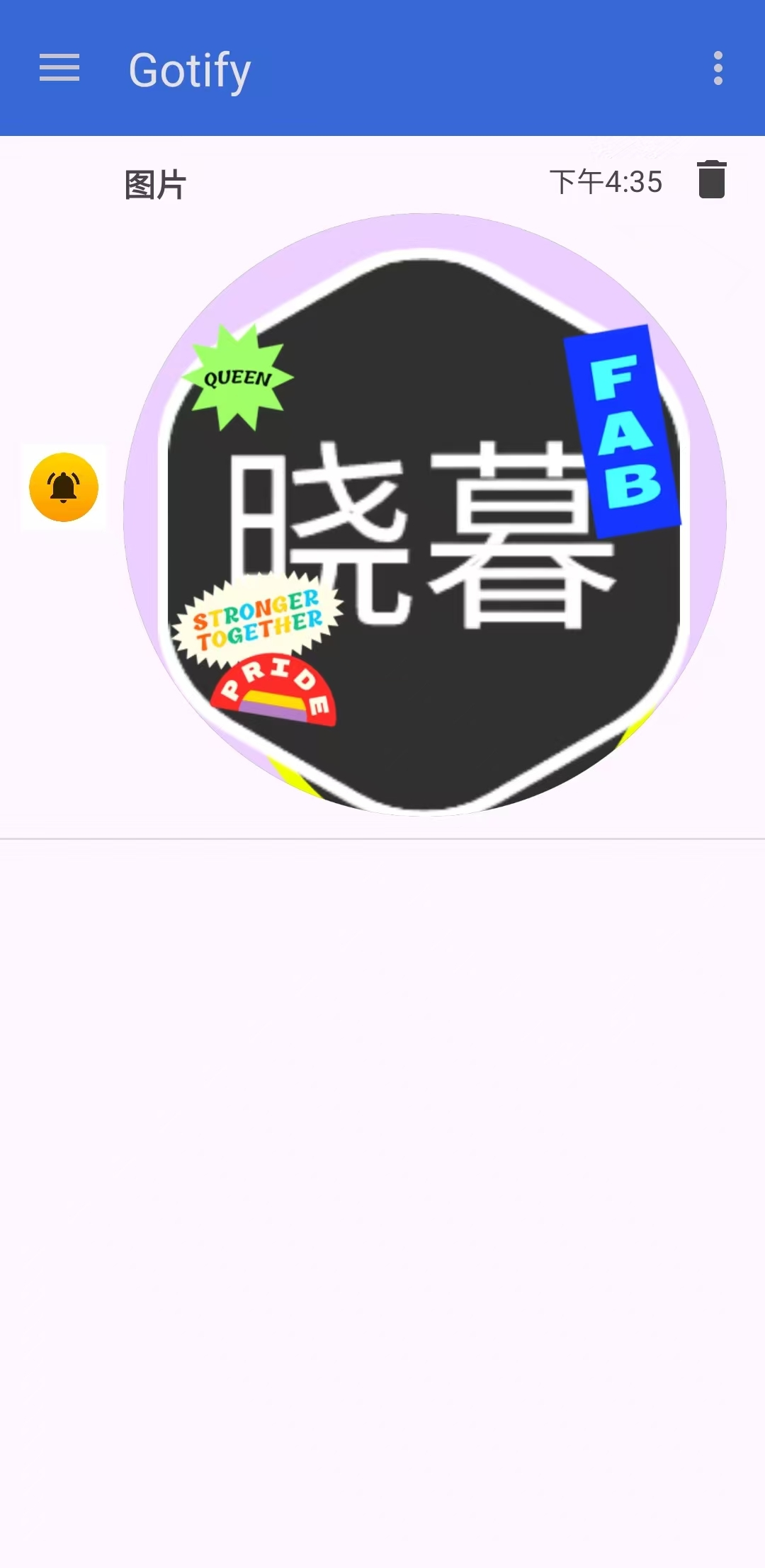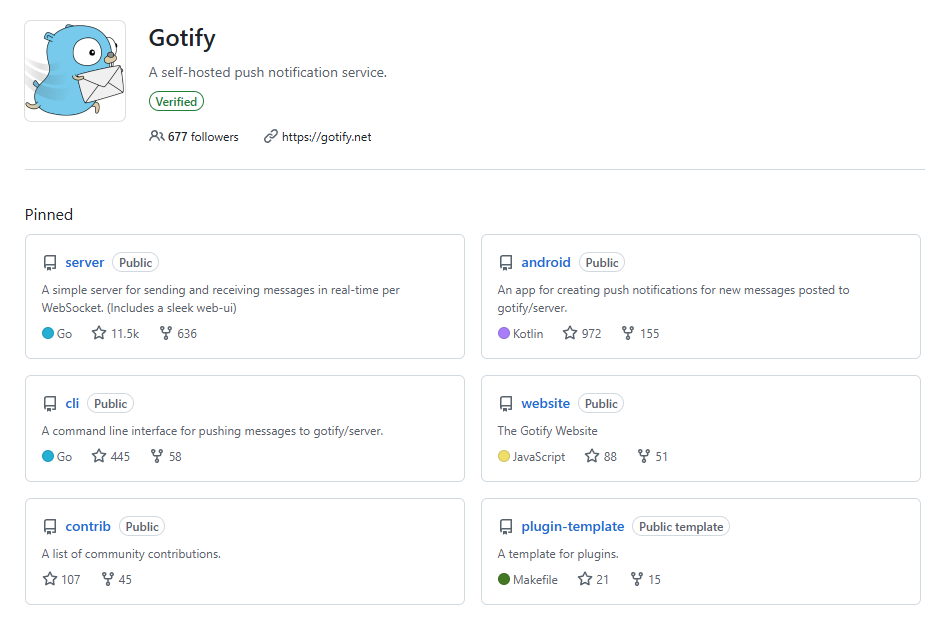找到
7
篇与
相关的结果
-
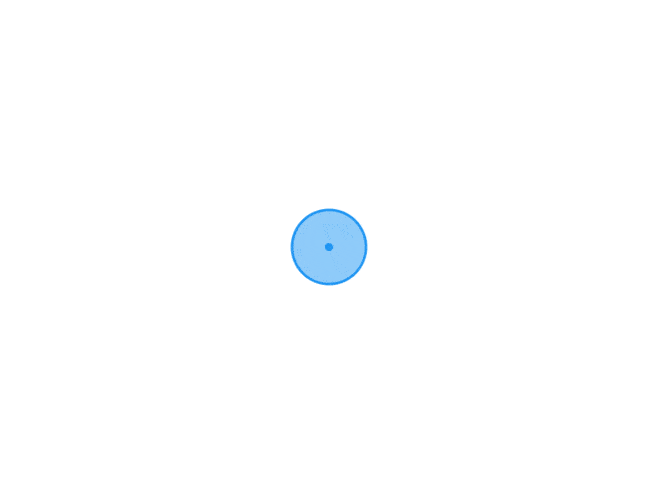 去中心化开源视频项目peertube部署 去中心化开源视频项目peertube部署 PeerTube是去中心化开源视频网站项目,可以自己部署,并和“联邦宇宙”建立联系; 采用docker-compose部署,内容如下version: '3' services: postgres: image: postgres:14-alpine container_name: postgres restart: always networks: - public-net ports: - "5432:5432" environment: POSTGRES_USER: root POSTGRES_PASSWORD: passwd POSTGRES_DB: peertube PGDATA: /var/lib/postgresql/data/pgdata volumes: - ./postgres/data:/var/lib/postgresql/data redis: image: redis:7-alpine container_name: redis restart: always networks: - public-net ports: - "6379:6379" volumes: - ./redis/data:/data peertube: image: peertube:production-buster container_name: peertube restart: always networks: - public-net ports: - "1935:1935" - "9500:9000" environment: PEERTUBE_DB_HOSTNAME: postgres PEERTUBE_DB_USERNAME: root PEERTUBE_DB_PASSWORD: passwd PEERTUBE_DB_NAME: peertube PEERTUBE_DB_SSL: "false" PEERTUBE_DB_PORT: 5432 PEERTUBE_REDIS_HOSTNAME: redis PEERTUBE_REDIS_PORT: 6379 PEERTUBE_WEBSERVER_HOSTNAME: example.ex.com #访问域名,不需要https PEERTUBE_WEBSERVER_PORT: 443 #访问端口号, PEERTUBE_WEBSERVER_HTTPS: "false" #是否https PEERTUBE_SECRET: ac74705834083f543cb5cd66d6e00cc8c104088 PEERTUBE_SMTP_USERNAME: #邮件用户名 PEERTUBE_SMTP_PASSWORD: #邮件密钥 PEERTUBE_SMTP_HOSTNAME: #邮件服务器,按需填写 PEERTUBE_SMTP_PORT: #邮件服务器端口 PEERTUBE_SMTP_FROM: #邮件用户名 PEERTUBE_SMTP_TLS: "true"#是否启用ssl,true表示使用 PEERTUBE_SMTP_DISABLE_STARTTLS: "false" PEERTUBE_ADMIN_EMAIL: #管理员邮箱 PEERTUBE_SIGNUP_ENABLED: "false"#是否启用注册,false不允许注册 volumes: - ./peertube/data:/data - ./peertube/config:/config - assets:/app/client/dist networks: public-net: driver: bridge volumes: assets:一开始部署时总是连不上数据库,后来先单独启动数据库,并初始化,然后再链接就好了 数据库初始化思路,开启临时的容器,进行初始化 docker run --name peertube_database_temp \ -e POSTGRES_USER=root \ -e POSTGRES_PASSWORD=passwd \ -e POSTGRES_DB=peertube \ -p 5432:5432 \ -d postgres:14-alpine在数据库初始化完成后,停止并删除临时容器 docker stop peertube_database_temp docker rm peertube_database_temp 再启动docker-compose up -d 然后访问对应端口即可,密码需要查看启动记录docker logs peertube 找到用户名和密码,用户名为root,密码是随机的字串,登陆后再修改即可 1735009599174.webp图片 目前通过nginx代理,可以https访问,正常上传和播放视频;nginx代理使用https时docker-compose中的PEERTUBE_WEBSERVER_HTTPS: "false" #是否https要改为true才行,否则视频无法播放 参考nginx配置 server { listen 443 ssl; server_name 改为你的域名; ssl_certificate 证书路径; ssl_certificate_key 证书密钥路径; ssl_protocols TLSv1.2 TLSv1.3; ssl_prefer_server_ciphers on; location / { proxy_set_header X-Forwarded-For $proxy_add_x_forwarded_for; proxy_set_header Host $host:443; proxy_pass http://127.0.0.1:你的peertube端口见docker-compose文件; proxy_set_header X-Real-IP $remote_addr; proxy_set_header X-Forwarded-Proto $scheme; client_max_body_size 0; proxy_buffering off; proxy_cache off; } }
去中心化开源视频项目peertube部署 去中心化开源视频项目peertube部署 PeerTube是去中心化开源视频网站项目,可以自己部署,并和“联邦宇宙”建立联系; 采用docker-compose部署,内容如下version: '3' services: postgres: image: postgres:14-alpine container_name: postgres restart: always networks: - public-net ports: - "5432:5432" environment: POSTGRES_USER: root POSTGRES_PASSWORD: passwd POSTGRES_DB: peertube PGDATA: /var/lib/postgresql/data/pgdata volumes: - ./postgres/data:/var/lib/postgresql/data redis: image: redis:7-alpine container_name: redis restart: always networks: - public-net ports: - "6379:6379" volumes: - ./redis/data:/data peertube: image: peertube:production-buster container_name: peertube restart: always networks: - public-net ports: - "1935:1935" - "9500:9000" environment: PEERTUBE_DB_HOSTNAME: postgres PEERTUBE_DB_USERNAME: root PEERTUBE_DB_PASSWORD: passwd PEERTUBE_DB_NAME: peertube PEERTUBE_DB_SSL: "false" PEERTUBE_DB_PORT: 5432 PEERTUBE_REDIS_HOSTNAME: redis PEERTUBE_REDIS_PORT: 6379 PEERTUBE_WEBSERVER_HOSTNAME: example.ex.com #访问域名,不需要https PEERTUBE_WEBSERVER_PORT: 443 #访问端口号, PEERTUBE_WEBSERVER_HTTPS: "false" #是否https PEERTUBE_SECRET: ac74705834083f543cb5cd66d6e00cc8c104088 PEERTUBE_SMTP_USERNAME: #邮件用户名 PEERTUBE_SMTP_PASSWORD: #邮件密钥 PEERTUBE_SMTP_HOSTNAME: #邮件服务器,按需填写 PEERTUBE_SMTP_PORT: #邮件服务器端口 PEERTUBE_SMTP_FROM: #邮件用户名 PEERTUBE_SMTP_TLS: "true"#是否启用ssl,true表示使用 PEERTUBE_SMTP_DISABLE_STARTTLS: "false" PEERTUBE_ADMIN_EMAIL: #管理员邮箱 PEERTUBE_SIGNUP_ENABLED: "false"#是否启用注册,false不允许注册 volumes: - ./peertube/data:/data - ./peertube/config:/config - assets:/app/client/dist networks: public-net: driver: bridge volumes: assets:一开始部署时总是连不上数据库,后来先单独启动数据库,并初始化,然后再链接就好了 数据库初始化思路,开启临时的容器,进行初始化 docker run --name peertube_database_temp \ -e POSTGRES_USER=root \ -e POSTGRES_PASSWORD=passwd \ -e POSTGRES_DB=peertube \ -p 5432:5432 \ -d postgres:14-alpine在数据库初始化完成后,停止并删除临时容器 docker stop peertube_database_temp docker rm peertube_database_temp 再启动docker-compose up -d 然后访问对应端口即可,密码需要查看启动记录docker logs peertube 找到用户名和密码,用户名为root,密码是随机的字串,登陆后再修改即可 1735009599174.webp图片 目前通过nginx代理,可以https访问,正常上传和播放视频;nginx代理使用https时docker-compose中的PEERTUBE_WEBSERVER_HTTPS: "false" #是否https要改为true才行,否则视频无法播放 参考nginx配置 server { listen 443 ssl; server_name 改为你的域名; ssl_certificate 证书路径; ssl_certificate_key 证书密钥路径; ssl_protocols TLSv1.2 TLSv1.3; ssl_prefer_server_ciphers on; location / { proxy_set_header X-Forwarded-For $proxy_add_x_forwarded_for; proxy_set_header Host $host:443; proxy_pass http://127.0.0.1:你的peertube端口见docker-compose文件; proxy_set_header X-Real-IP $remote_addr; proxy_set_header X-Forwarded-Proto $scheme; client_max_body_size 0; proxy_buffering off; proxy_cache off; } } -
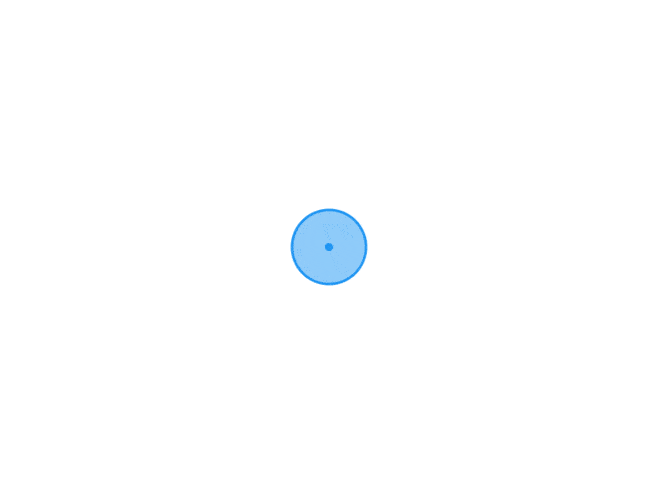 使用gotify发送图片 Gotify发送图片消息 gotify默认推送为纯文本消息,如果需要发送图片消息,需要使用markdown语法,发送信息格式为json 下列为python实现发送图片示例,请将notify_url和token=后面的值替换为你的gotify服务url和真实tokenimport requests resp = requests.post('notify_url/message?token=12345678', json={ "message": "", "priority": 2, "title": "图片", "extras": { "client::display": { "contentType": "text/markdown" } } }) print(resp)推送到手机的效果如下图 1734662062002.webp图片 其他代码发送图片见官方示例 gotify部署方式见本站文章Gotify-个人消息推送服务
使用gotify发送图片 Gotify发送图片消息 gotify默认推送为纯文本消息,如果需要发送图片消息,需要使用markdown语法,发送信息格式为json 下列为python实现发送图片示例,请将notify_url和token=后面的值替换为你的gotify服务url和真实tokenimport requests resp = requests.post('notify_url/message?token=12345678', json={ "message": "", "priority": 2, "title": "图片", "extras": { "client::display": { "contentType": "text/markdown" } } }) print(resp)推送到手机的效果如下图 1734662062002.webp图片 其他代码发送图片见官方示例 gotify部署方式见本站文章Gotify-个人消息推送服务 -
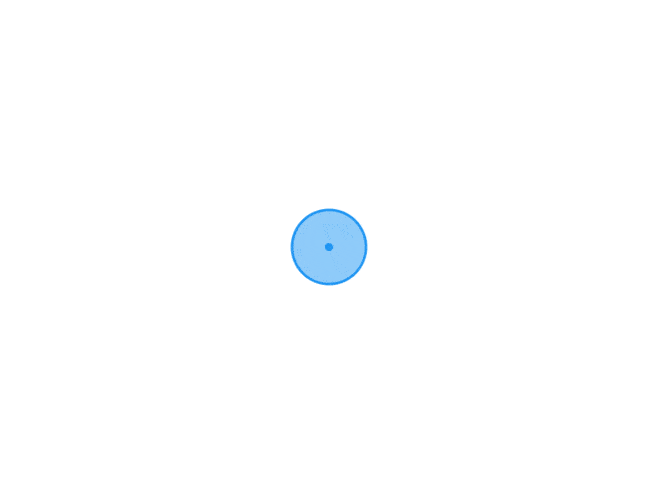 seafile-私有云盘 百度云盘等云盘要么限速,要么限制空间;不如自己部署一个私有云盘 seafile 是一个高效的开源私有云盘服务,官方网站seafile;开源项目地址seafile-github; 我在日常使用中,内存占用接近1G,请注意自己服务器的内存空间哦 部署方式为docker-compose 1、创建工作目录并进入 2、在工作目录创建yml文件 nano docker-compose.yml 3、粘贴以下内容,根据注释可修改自定义内容 version: '2.0' services: db: image: mariadb:latest #修改为正确的可以拉取的镜像或本地镜像 container_name: seafile-mysql environment: - MYSQL_ROOT_PASSWORD=db_password #数据库密码,可以设置复杂些,自己使用seafile过程中基本不会用到数据库密码,注意本文件后续还再写一次,要一致 - MYSQL_LOG_CONSOLE=true volumes: - ./data/mariadb:/var/lib/mysql #数据挂载目录,保持默认即可,也可自定义 networks: - seafile-net memcached: image: memcached:latest #修改为正确的可以拉取的镜像或本地镜像 container_name: seafile-memcached entrypoint: memcached -m 256 networks: - seafile-net seafile: image: seafile-mc:latest #修改为正确的可以拉取的镜像或本地镜像 container_name: seafile ports: - "8080:80" #左边设置访问的端口,可以自定义 - "8443:443" #左边设置访问的端口,可以自定义 volumes: - ./data/app:/shared #数据挂载目录,可以自定义,建议默认 environment: - DB_HOST=db - DB_ROOT_PASSWD=db_password #数据库密码,和上面数据库密码保持一致 - TIME_ZONE=Etc/UTC - SEAFILE_ADMIN_EMAIL=admin@XX.XX #设置管理员邮箱,可以不是真实的邮箱,但需要是邮箱的形式,例如XX@XX.XX - SEAFILE_ADMIN_PASSWORD=adminpasswd #设置管理员登陆密码 - SEAFILE_SERVER_LETSENCRYPT=false #如果使用https,改为true,建议先使用http,后续自定义SSL证书后再修改https或者一直使用http即可 - SEAFILE_SERVER_HOSTNAME=XX.XX.XXX #填写自己的域名或IP,可以是内网IP,后续可以改 depends_on: - db - memcached networks: - seafile-net networks: seafile-net:4、启动容器, sudo docker-compose up -d 由于镜像较大,需要等待一会 图片 表示启动成功 访问ip+端口,输入docker-compose.yml中设置管理账号和密码 下图是我修改背景后的不是默认界面 图片 5、下载客户端(挂载盘或应用均可),移动端支持的也非常好 图片 移动端的方便使用是我推荐的最重要原因
seafile-私有云盘 百度云盘等云盘要么限速,要么限制空间;不如自己部署一个私有云盘 seafile 是一个高效的开源私有云盘服务,官方网站seafile;开源项目地址seafile-github; 我在日常使用中,内存占用接近1G,请注意自己服务器的内存空间哦 部署方式为docker-compose 1、创建工作目录并进入 2、在工作目录创建yml文件 nano docker-compose.yml 3、粘贴以下内容,根据注释可修改自定义内容 version: '2.0' services: db: image: mariadb:latest #修改为正确的可以拉取的镜像或本地镜像 container_name: seafile-mysql environment: - MYSQL_ROOT_PASSWORD=db_password #数据库密码,可以设置复杂些,自己使用seafile过程中基本不会用到数据库密码,注意本文件后续还再写一次,要一致 - MYSQL_LOG_CONSOLE=true volumes: - ./data/mariadb:/var/lib/mysql #数据挂载目录,保持默认即可,也可自定义 networks: - seafile-net memcached: image: memcached:latest #修改为正确的可以拉取的镜像或本地镜像 container_name: seafile-memcached entrypoint: memcached -m 256 networks: - seafile-net seafile: image: seafile-mc:latest #修改为正确的可以拉取的镜像或本地镜像 container_name: seafile ports: - "8080:80" #左边设置访问的端口,可以自定义 - "8443:443" #左边设置访问的端口,可以自定义 volumes: - ./data/app:/shared #数据挂载目录,可以自定义,建议默认 environment: - DB_HOST=db - DB_ROOT_PASSWD=db_password #数据库密码,和上面数据库密码保持一致 - TIME_ZONE=Etc/UTC - SEAFILE_ADMIN_EMAIL=admin@XX.XX #设置管理员邮箱,可以不是真实的邮箱,但需要是邮箱的形式,例如XX@XX.XX - SEAFILE_ADMIN_PASSWORD=adminpasswd #设置管理员登陆密码 - SEAFILE_SERVER_LETSENCRYPT=false #如果使用https,改为true,建议先使用http,后续自定义SSL证书后再修改https或者一直使用http即可 - SEAFILE_SERVER_HOSTNAME=XX.XX.XXX #填写自己的域名或IP,可以是内网IP,后续可以改 depends_on: - db - memcached networks: - seafile-net networks: seafile-net:4、启动容器, sudo docker-compose up -d 由于镜像较大,需要等待一会 图片 表示启动成功 访问ip+端口,输入docker-compose.yml中设置管理账号和密码 下图是我修改背景后的不是默认界面 图片 5、下载客户端(挂载盘或应用均可),移动端支持的也非常好 图片 移动端的方便使用是我推荐的最重要原因 -
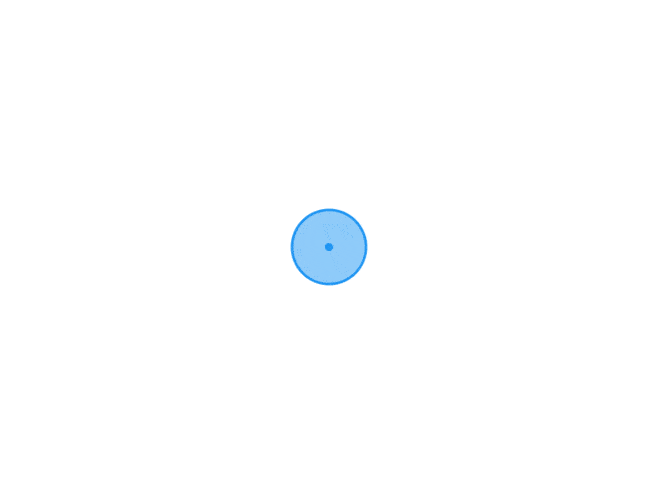 Typecho部署+Joe美化 本站由typecho通过docker部署完成+Joe主题美化 2024年12月补充,最新已更换新版主题,见本站新版Joe主题 typecho官方typecho官网;typecho-github Joe官方Joe作者;Joe-github Typecho通过docker-compose部署细节 切换至合适的目录,并创建工作目录例如typecho mkdir typecho 在typecho目录下新建docker-compose.yml文件并粘贴以下内容 version: '3.0' services: typecho: image: joyqi/typecho:nightly-php8.2-apache restart: always ports: - "89:80" # 端口映射,把博客默认的 80 端口映射到 89 端口 environment: TYPECHO_DB_HOST: typecho_db # 默认值是 localhost,docker 部署时可以用服务名充当主机名 TYPECHO_DB_USER: name # 数据库用户名,请修改,与下面一致 TYPECHO_DB_PASSWORD: mima # 数据库密码,请修改,与下面一致 TYPECHO_DB_DATABASE: typecho # 所用的数据库 volumes: - ./typecho/data:/app/usr # /app/usr 是 typecho 数据文件 depends_on: - typecho_db typecho_db: image: mysql:latest restart: always environment: MYSQL_DATABASE: typecho # 使用的数据库名 MYSQL_USER: name # 数据库用户名,请修改 MYSQL_PASSWORD: mima # 数据库密码,请修改 MYSQL_RANDOM_ROOT_PASSWORD: '1' # 启用随机根密码 volumes: - ./typecho/mysql:/var/lib/mysql # mysql 数据库文件映射然后启动容器 sudo docker-compose up -d 此时访问ip+端口应该就能看到安装目录了;安装时需要填写数据库地址,按照docker-compose中填写 typecho_db; 用户名、密码和数据库名也是按照文件内容对应填写; 确认安装后,就可以按提示继续了;如果docker重启或停止后再次开启时,依然会进入安装界面,再次填写信息,安装;此时注意,提示已经有数据了,选择数据开启,这样原来数据都在,以后迁移也是如此。 Joe主题安装 进入Joe-github,下载源码,解压后放入docker项目的data目录的themes中 图片 然后在typecho管理中 控制台-外观,菜单中启用Joe主题 图片 如果不能编辑更改,就将放在themes中主题文件给与读写权限即可;更多使用方法参考原作者博客 Joe主题中目前发现的一些小bug 1、首页的关于页面或者自己增加的独立页面均无法正常跳转 2、joe自带编辑器偶尔会卡住无法正常编辑(后来发现chrome不会卡,firfox会卡)
Typecho部署+Joe美化 本站由typecho通过docker部署完成+Joe主题美化 2024年12月补充,最新已更换新版主题,见本站新版Joe主题 typecho官方typecho官网;typecho-github Joe官方Joe作者;Joe-github Typecho通过docker-compose部署细节 切换至合适的目录,并创建工作目录例如typecho mkdir typecho 在typecho目录下新建docker-compose.yml文件并粘贴以下内容 version: '3.0' services: typecho: image: joyqi/typecho:nightly-php8.2-apache restart: always ports: - "89:80" # 端口映射,把博客默认的 80 端口映射到 89 端口 environment: TYPECHO_DB_HOST: typecho_db # 默认值是 localhost,docker 部署时可以用服务名充当主机名 TYPECHO_DB_USER: name # 数据库用户名,请修改,与下面一致 TYPECHO_DB_PASSWORD: mima # 数据库密码,请修改,与下面一致 TYPECHO_DB_DATABASE: typecho # 所用的数据库 volumes: - ./typecho/data:/app/usr # /app/usr 是 typecho 数据文件 depends_on: - typecho_db typecho_db: image: mysql:latest restart: always environment: MYSQL_DATABASE: typecho # 使用的数据库名 MYSQL_USER: name # 数据库用户名,请修改 MYSQL_PASSWORD: mima # 数据库密码,请修改 MYSQL_RANDOM_ROOT_PASSWORD: '1' # 启用随机根密码 volumes: - ./typecho/mysql:/var/lib/mysql # mysql 数据库文件映射然后启动容器 sudo docker-compose up -d 此时访问ip+端口应该就能看到安装目录了;安装时需要填写数据库地址,按照docker-compose中填写 typecho_db; 用户名、密码和数据库名也是按照文件内容对应填写; 确认安装后,就可以按提示继续了;如果docker重启或停止后再次开启时,依然会进入安装界面,再次填写信息,安装;此时注意,提示已经有数据了,选择数据开启,这样原来数据都在,以后迁移也是如此。 Joe主题安装 进入Joe-github,下载源码,解压后放入docker项目的data目录的themes中 图片 然后在typecho管理中 控制台-外观,菜单中启用Joe主题 图片 如果不能编辑更改,就将放在themes中主题文件给与读写权限即可;更多使用方法参考原作者博客 Joe主题中目前发现的一些小bug 1、首页的关于页面或者自己增加的独立页面均无法正常跳转 2、joe自带编辑器偶尔会卡住无法正常编辑(后来发现chrome不会卡,firfox会卡) -
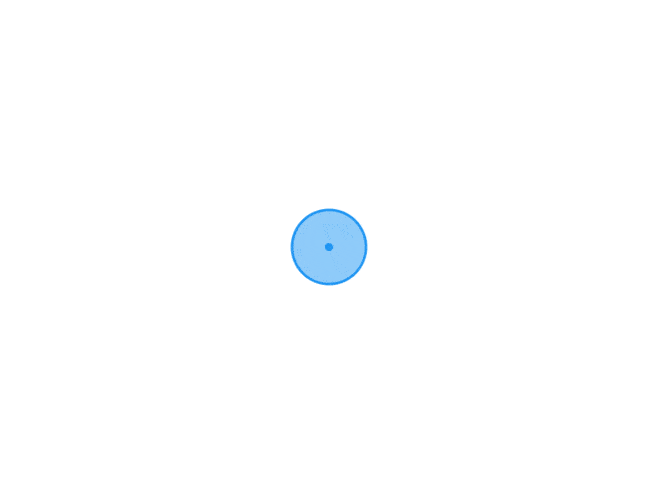 Gotify-个人消息推送服务 Gotify简介 Gotify官方地址gotify 图片 该项目是一个开源免费项目,用于个人消息推送,例如IP地址变动,监控任务消息,定期消息推送等,可以替代邮件服务器给自己移动端发送消息(也支持网页端推送,这取决于浏览器是否能及时推送) 部署方式采用docker-compose方式 1、新建文件目录后,创建docker-compose.yml文件,粘贴一下内容 version: '3.3' services: gotify: image: gotify/server container_name: Gotify ports: - "80:80" # 冒号前面端口不冲突即可 volumes: - ./data:/app/data:rw # 冒号前面映射gotify文件夹路径 environment: - GOTIFY_DEFAULTUSER_NAME=admin # 自定义管理员账号 - GOTIFY_DEFAULTUSER_PASS=adminpasswd # 自定义管理员密码 - TZ=Asia/Shanghai2、启动容器 sudo docker-compose up -d,然后访问对应端口即可 3、增加nginx代理,以使用ssl加密,(注意:需要修改域名和证书信息,以及你自己在docker-compose文件中的端口)参考如下 server { listen 80; server_name gotify.域名; # Redirect all HTTP requests to HTTPS rewrite ^(.*)$ https://$host$1 permanent; } server { listen 443 ssl; server_name gotify.域名; ssl_certificate /证书; ssl_certificate_key /证书秘钥; ssl_protocols TLSv1.2 TLSv1.3; ssl_prefer_server_ciphers on; location / { # We set up the reverse proxy proxy_pass http://127.0.0.1:80; proxy_http_version 1.1; # Ensuring it can use websockets proxy_set_header Upgrade $http_upgrade; proxy_set_header Connection "upgrade"; proxy_set_header X-Real-IP $remote_addr; proxy_set_header X-Forwarded-For $proxy_add_x_forwarded_for; proxy_set_header X-Forwarded-Proto http; proxy_redirect http:// $scheme://; # The proxy must preserve the host because gotify verifies the host with the origin # for WebSocket connections proxy_set_header Host $http_host; # These sets the timeout so that the websocket can stay alive proxy_connect_timeout 1m; proxy_send_timeout 1m; proxy_read_timeout 1m; } }4、通过nginx代理的域名访问,按照docker-compose中设置的管理员账户和密码进入设置和使用 5、下载手机客户端,添加对应配置信息即可(主要是服务链接和token,token需要先在网页端增加app获取,后续根据token进行推送) 6、举个例子,我有一个DDNS-go服务,支持gotify推送;在url位置填入gotify服务地址+/message?token=具体的app token;按照ddns-go格式填入消息推送格式内容,点击测试手机端即可收到推送 图片 手机端推送 图片 图片发送见本站文章使用gotify发送图片
Gotify-个人消息推送服务 Gotify简介 Gotify官方地址gotify 图片 该项目是一个开源免费项目,用于个人消息推送,例如IP地址变动,监控任务消息,定期消息推送等,可以替代邮件服务器给自己移动端发送消息(也支持网页端推送,这取决于浏览器是否能及时推送) 部署方式采用docker-compose方式 1、新建文件目录后,创建docker-compose.yml文件,粘贴一下内容 version: '3.3' services: gotify: image: gotify/server container_name: Gotify ports: - "80:80" # 冒号前面端口不冲突即可 volumes: - ./data:/app/data:rw # 冒号前面映射gotify文件夹路径 environment: - GOTIFY_DEFAULTUSER_NAME=admin # 自定义管理员账号 - GOTIFY_DEFAULTUSER_PASS=adminpasswd # 自定义管理员密码 - TZ=Asia/Shanghai2、启动容器 sudo docker-compose up -d,然后访问对应端口即可 3、增加nginx代理,以使用ssl加密,(注意:需要修改域名和证书信息,以及你自己在docker-compose文件中的端口)参考如下 server { listen 80; server_name gotify.域名; # Redirect all HTTP requests to HTTPS rewrite ^(.*)$ https://$host$1 permanent; } server { listen 443 ssl; server_name gotify.域名; ssl_certificate /证书; ssl_certificate_key /证书秘钥; ssl_protocols TLSv1.2 TLSv1.3; ssl_prefer_server_ciphers on; location / { # We set up the reverse proxy proxy_pass http://127.0.0.1:80; proxy_http_version 1.1; # Ensuring it can use websockets proxy_set_header Upgrade $http_upgrade; proxy_set_header Connection "upgrade"; proxy_set_header X-Real-IP $remote_addr; proxy_set_header X-Forwarded-For $proxy_add_x_forwarded_for; proxy_set_header X-Forwarded-Proto http; proxy_redirect http:// $scheme://; # The proxy must preserve the host because gotify verifies the host with the origin # for WebSocket connections proxy_set_header Host $http_host; # These sets the timeout so that the websocket can stay alive proxy_connect_timeout 1m; proxy_send_timeout 1m; proxy_read_timeout 1m; } }4、通过nginx代理的域名访问,按照docker-compose中设置的管理员账户和密码进入设置和使用 5、下载手机客户端,添加对应配置信息即可(主要是服务链接和token,token需要先在网页端增加app获取,后续根据token进行推送) 6、举个例子,我有一个DDNS-go服务,支持gotify推送;在url位置填入gotify服务地址+/message?token=具体的app token;按照ddns-go格式填入消息推送格式内容,点击测试手机端即可收到推送 图片 手机端推送 图片 图片发送见本站文章使用gotify发送图片